विंडोज 10 में पीपल ऐप का उपयोग कैसे करें
विंडोज 10 पीपल(People) ऐप आपके सभी संपर्कों के लिए एक एड्रेस बुक बनाने का माइक्रोसॉफ्ट का वर्तमान प्रयास है। (Microsoft)विचार यह है कि, अपने ईमेल पते (पते) से प्रत्येक संपर्क को आयात करने के बाद, आप उन सभी को लोग(People) ऐप में वर्णानुक्रम में क्रमबद्ध देख सकते हैं और अधिक आसानी से संपर्क कर सकते हैं। दुर्भाग्य से, यह सुविधा बिल्कुल उपयोगकर्ता के अनुकूल नहीं है, इसलिए हमने यह ट्यूटोरियल विंडोज 10 में पीपल ऐप का उपयोग करने का तरीका बताने के लिए बनाया है:(People)
नोट:(NOTE:) प्रस्तुत सुविधाएँ विंडोज (Windows )10 मई 2020 अपडेट(10 May 2020 Update) या नए में उपलब्ध हैं। यदि आप विंडोज 10(Windows 10) के पुराने संस्करण का उपयोग कर रहे हैं , तो हो सकता है कि आपके पास सभी सुविधाओं तक पहुंच न हो। अपने विंडोज 10 बिल्ड की जांच करें(Check your Windows 10 build) और यदि आवश्यक हो, तो नवीनतम विंडोज 10 अपडेट(latest Windows 10 update) उपलब्ध कराएं।
विंडोज 10 में (Windows 10)पीपल(People) ऐप को कैसे एक्सेस करें
विंडोज 10 (Windows 10) पीपल(People) ऐप को एक्सेस करने का सबसे तेज़ तरीका इसे सर्च करना है(Search for it) । अपने टास्कबार के सर्च बार(Search bar) पर क्लिक या टैप करें , " लोग"("people) डालें और फिर संबंधित परिणाम पर क्लिक या टैप करें।

वैकल्पिक रूप से, आप Windows 10 People ऐप को प्रारंभ मेनू में, (Start Menu)P अक्षर के अंतर्गत पा सकते हैं । इसे खोलने के लिए उस पर क्लिक या टैप करें।

फ्लाई-आउट प्रकट करने के लिए आप टास्कबार पर पीपल(People) आइकन पर क्लिक या टैप भी कर सकते हैं । आइकन को दिखाने या छिपाने का तरीका जानने के लिए , विंडोज 10 टास्कबार से लोग आइकन को हटाने के 2 तरीके(2 ways to remove the People icon from the Windows 10 taskbar) पढ़ें ।
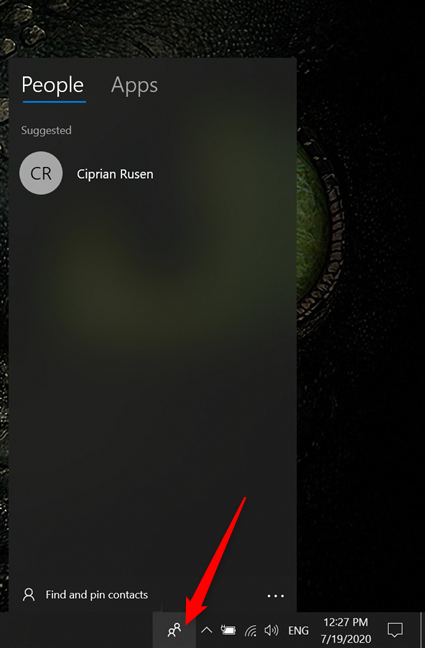
विंडोज 10 (Windows 10) पीपल(People) ऐप में अकाउंट कैसे जोड़ें
जब आप पहली बार विंडोज 10 में (Windows 10)पीपल(People) ऐप को एक्सेस करते हैं, तो आपको एक स्वागत स्क्रीन मिलती है जिससे आपको पता चलता है कि आप इसका उपयोग कैसे कर सकते हैं। गेट स्टार्ट पर (Get started)क्लिक करें(Click) या टैप करें ।
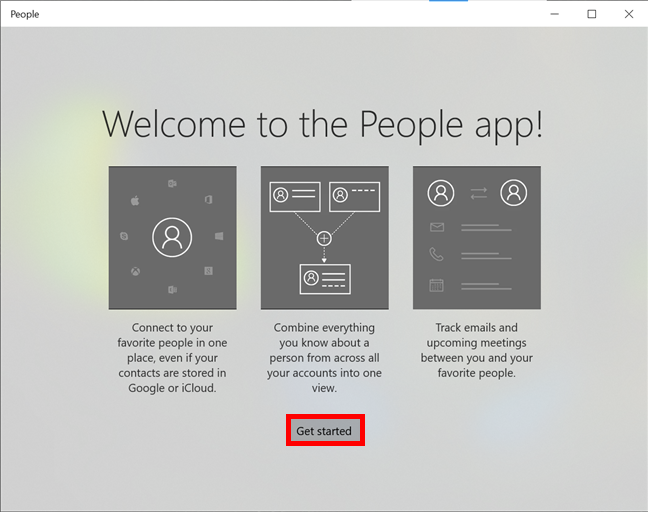
ईमेल भेजने और अधिक आसानी से अपॉइंटमेंट शेड्यूल करने में आपकी सहायता करने के लिए लोग ,(People) मेल और(Mail) कैलेंडर ऐप्स(Calendar) Windows 10 में जुड़े हुए हैं।(Windows 10)
परिणामस्वरूप, यदि आप चाहते हैं कि सब कुछ अपेक्षित रूप से काम करे, तो आपको कुछ अनुमतियाँ देनी होंगी। यदि आप अपने वर्तमान ईमेल पते को पीपल(People) ऐप से जोड़ना चाहते हैं तो हाँ पर (Yes)क्लिक करें(Click) या टैप करें ।

इसके बाद, यदि आप ऐप में संपर्कों का उपयोग करके अपॉइंटमेंट बनाना चाहते हैं तो लोगों(People) को आपके कैलेंडर तक पहुंचने दें।(Calendar)

आपके द्वारा साइन इन किए गए किसी भी मेल खाते को ऐप में स्वचालित रूप से जोड़ दिया जाता है। + Import contacts करें पर क्लिक या टैप करें ।

"एक खाता जोड़ें"("Add an account") स्क्रीन पर , उपलब्ध विकल्पों में से एक चुनें और फिर उस खाते को जोड़ने के लिए साइन इन करें।

महत्वपूर्ण:(IMPORTANT:) केवल आपके ईमेल खाते की पता पुस्तिका में जोड़े गए संपर्क आयात किए जाते हैं।
एक बार जब आप खाते जोड़ना समाप्त कर लेते हैं, तो "रेडी टू गो"("Ready to go") बटन पर क्लिक या टैप करें।

यदि आप पहली बार पीपल(People) ऐप को एक्सेस नहीं कर रहे हैं, और आप एक और खाता जोड़ना चाहते हैं, तो ऐप खोलें (फ्लाई-आउट नहीं), और फिर ऊपरी-दाएं कोने में सेटिंग आइकन पर क्लिक करें या टैप करें।(Settings)

अगली स्क्रीन पर, "+ Add an accountपर(") क्लिक करें या टैप करें ।

यह "एक खाता जोड़ें"("Add an account") पृष्ठ खोलता है, जहां आप खाते का प्रकार और साइन-इन चुन सकते हैं।
विंडोज 10 (Windows 10) पीपल(People) ऐप से अकाउंट कैसे डिलीट करें
किसी खाते को हटाने के लिए, सेटिंग(Settings) खोलें , जैसा कि पिछले अनुभाग के अंत में देखा गया था, और फिर उसकी प्रविष्टि पर क्लिक या टैप करें।

अगली स्क्रीन पर, "डिलीट अकाउंट फ्रॉम दिस डिवाइस" ("Delete account from this device)पर(") क्लिक या टैप करें ।

Windows 10 के People ऐप के साथ संपर्कों को कैसे देखें और प्रबंधित करें
नया संपर्क बनाना शुरू करने के लिए, पीपल(People) ऐप के ऊपरी-दाएँ कोने में New contact (+) बटन पर क्लिक करें या टैप करें ।

आप लोग(People) टास्कबार आइकन पर दबाकर , फ़्लाई-आउट के निचले-दाएँ कोने से अधिक तक पहुँच कर, और फिर (More)नया संपर्क(New contact) पर क्लिक या टैप करके भी संपर्क बनाना शुरू कर सकते हैं ।

अगली स्क्रीन पर, जो भी विवरण आप चाहते हैं उसे जोड़ें और फिर सहेजें(Save) दबाएं ।

अपने संपर्कों को फ़िल्टर करने के लिए, फ़िल्टर संपर्क(Filter contacts) पर क्लिक करें या टैप करें ।

फ़िल्टर संपर्क(Filter contacts) स्क्रीन पर , केवल वही देखने के लिए उपलब्ध विकल्पों में बदलाव करें जो आप चाहते हैं। जब सब कुछ आपकी पसंद के अनुसार हो, तो Done(Done) पर क्लिक या टैप करें ।

सेटिंग्स(Settings) बटन पर क्लिक या टैप करने से संपर्क से संबंधित अधिक विकल्प सामने आते हैं।

"संपर्क सूची प्रदर्शन"("Contact list display") अनुभाग में तय करें कि जब आप अपने संपर्कों की बात करते हैं तो आप क्या देखना चाहते हैं ।

विंडोज 10 (Windows 10) पीपल(People) ऐप में किसी भी संपर्क पर क्लिक या टैप करने से अधिक विवरण और विकल्प सामने आते हैं, जैसे उस व्यक्ति को ईमेल भेजना, (Email)संपादित(Edit) करना और हटाना(Delete) ।

विंडो के निचले हिस्से में, आप ईवेंट(Events) और उस व्यक्ति के साथ बातचीत दोनों के लिए अनुभाग देख सकते हैं। (Conversations)दुर्भाग्य से, सिंकिंग बहुत छोटी है, और ऐसा ही कैलेंडर(Calendar) ऐप है, जो एक के बजाय दो मीटिंग बनाने में कामयाब रहा, उसके बाद ही हमें उनमें से एक को संपादित करने दें। फिर हमने दोनों मीटिंग्स को हटा दिया (एक को हटाने का प्रयास करते हुए), लेकिन पीपल(People) ऐप को मेमो नहीं मिला, इसलिए हमारा सुझाव है कि इस सुविधा का उपयोग करने में सावधानी बरतें। जहां तक हमने देखा है, यह विश्वसनीय के अलावा कुछ भी है।
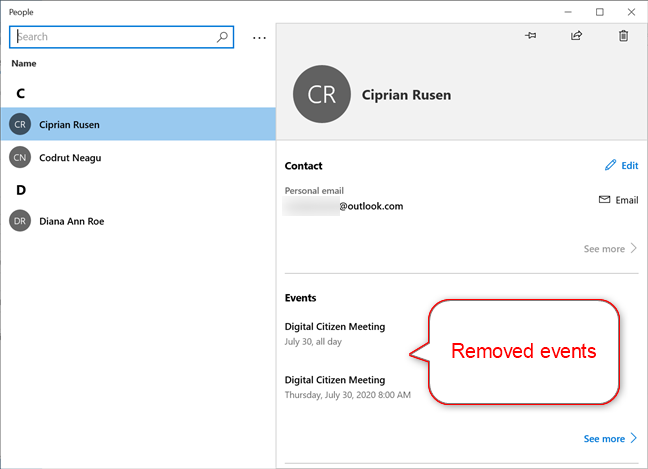
लेकिन मज़ा यहीं नहीं रुकता! ऐसा नहीं है कि आप वार्तालाप(Conversations) अनुभाग पर भरोसा कर सकते हैं, जिसने या तो मेरे सहयोगियों से प्राप्त किसी भी ईमेल पर ध्यान नहीं दिया या बस उन्हें प्रदर्शित करने के खिलाफ निर्णय लिया।

वैसे, सबकुछ नष्ट नहीं हुआ है। ऐप आपको टास्कबार पर संपर्कों को पिन करने देता है, जो कि बहुत अच्छा लगता है। इस उपयोगी विकल्प के बारे में अधिक जानने के लिए, टास्कबार या विंडोज 10 के स्टार्ट मेनू में संपर्कों को कैसे पिन करें(How to pin contacts to the taskbar or to the Start Menu of Windows 10) पढ़ें । पिन किए गए संपर्क पर क्लिक करने या टैप करने से वही विकल्प और विवरण सामने आते हैं जो पीपल(People) ऐप से उपलब्ध हैं।

विंडोज 10 में (Windows 10)पीपल(People) ऐप के साथ अकाउंट को कैसे सिंक करें
पीपल(People) ऐप की एक छिपी हुई विशेषता खातों को सिंक करने की इसकी क्षमता है। दुर्भाग्य से, इससे ऐप द्वारा प्रदर्शित किसी भी पुरानी जानकारी में मदद नहीं मिली, लेकिन हो सकता है कि आप इसके साथ बेहतर भाग्य प्राप्त करें। फिर से सेटिंग(Settings) में जाएं , और फिर उस खाते पर राइट-क्लिक करें या दबाकर रखें जिसे आप सिंक करना चाहते हैं। आपको केवल एक विकल्प वाला मेनू मिलता है। सिंक पर (Sync)क्लिक(Click) या टैप करें ।

क्या(Are) आप वर्तमान में पीपल(People) ऐप का उपयोग कर रहे हैं? क्यों?
आपने देखा होगा कि विंडोज 10 (Windows 10) पीपल(People) ऐप के साथ हमारा अनुभव विशेष रूप से सफल नहीं रहा। सौभाग्य से, एक बार यह ट्यूटोरियल समाप्त हो जाने के बाद, हम इस अनावश्यक रूप से जटिल, मोबाइल-वानाबे, छोटी गाड़ी ऐप को बिस्तर पर रख सकते हैं। यदि आप कई अलग-अलग ईमेल खातों का उपयोग कर रहे हैं, और आपके संपर्क हर जगह बिखरे हुए हैं, तो हमें इसका महत्व दिखाई देता है। हम संपर्कों को पिन करना भी काफी उपयोगी पाते हैं। हालाँकि, उपयोगकर्ता इंटरफ़ेस कुछ भी है लेकिन सहज ज्ञान युक्त है, और समन्वयन स्पष्ट रूप से अनुपस्थित है, इसलिए यह ऐसा कुछ नहीं है जिसे हम फिर से अनुभव करना चाहते हैं। सौभाग्य से, ऐसा लगता है कि हमें ऐसा नहीं करना पड़ेगा, क्योंकि Microsoft ने पहले ही पीपल(People) ऐप को एक बहिष्कृत सुविधाओं की सूची(deprecated features list) में डाल दिया है , इसलिए इसे बहुत जल्द हटा दिया जाना चाहिए। आप क्या कहते हैं? क्या आप का उपयोग कर रहे हैंलोग(People) ऐप? क्यों? अगर हम इस ऐप की समीक्षा करते समय कुछ भी महत्वपूर्ण चूक गए तो हम वास्तव में उत्सुक हैं। कृपया(Please) हमें टिप्पणियों में बताएं।
Related posts
विंडोज 10 में टास्कबार से पीपल आइकन को हटाने के 2 तरीके -
विंडोज 10 में यूजर फोल्डर लोकेशन कैसे बदलें (दस्तावेज़, डाउनलोड आदि) -
टास्कबार या विंडोज 10 के स्टार्ट मेन्यू में कॉन्टैक्ट्स को कैसे पिन करें
विंडोज 10 में असाइन किए गए एक्सेस का उपयोग करके केवल एक ऐप को एक्सेस कैसे दें
Windows 10 में स्थानीय उपयोगकर्ता खाते के साथ Cortana का उपयोग कैसे करें
अपने बच्चे पर नज़र रखने के लिए बिटडेफ़ेंडर अभिभावकीय नियंत्रण रिपोर्ट का उपयोग कैसे करें
Windows साइन-इन स्क्रीन का अपनी स्थानीय भाषा में अनुवाद करें
विंडोज 10 में टास्क मैनेजर के साथ साइन-इन किए गए उपयोगकर्ता खातों को कैसे प्रबंधित करें
Windows 10 में एक ही समय में एकाधिक Skype खातों का उपयोग कैसे करें
माइक्रोसॉफ्ट अकाउंट के बिना विंडोज़ में माइक्रोसॉफ्ट स्टोर का उपयोग कैसे करें
यह बताने के 3 तरीके हैं कि मेरा Windows 10 खाता Microsoft है या स्थानीय खाता
मैं विंडोज कंप्यूटर पर सभी उपयोगकर्ताओं को कैसे देखूं? (5 तरीके) -
4 आसान चरणों में Google खाता कैसे बनाएं
Android पर किसी नंबर को कैसे ब्लॉक करें
Lusrmgr.msc का उपयोग करके विंडोज 10 में स्थानीय उपयोगकर्ताओं और समूहों को कैसे प्रबंधित करें -
Microsoft पासवर्ड कैसे बदलें: 2 अलग-अलग तरीके -
विंडोज 10 में डाउनलोड और अन्य यूजर फोल्डर को कैसे रिस्टोर करें -
विंडोज 10 में अपना यूजर अकाउंट पासवर्ड कैसे बदलें
विंडोज 10 में स्थानीय उपयोगकर्ता खाते के लिए सुरक्षा प्रश्न कैसे सेट करें
Fortnite के 2FA (दो-कारक प्रमाणीकरण) को कैसे सक्षम और उपयोग करें
